
သင့်တွင် XLSX ဖိုင်ကို 2007 ထက် Excel ၏ Excel tab တွင်ဖွင့်ရန်လိုအပ်ပါကစာရွက်စာတမ်းအားအစောပိုင်း XLS format နှင့်ပြောင်းလဲရန်လိုအပ်သည်။ ထိုသို့သောပြောင်းလဲခြင်းကိုသင့်လျော်သောပရိုဂရမ်ကို သုံး. သို့မဟုတ် browser တွင်တိုက်ရိုက်အသုံးပြုနိုင်သည်။ ဒီလိုလုပ်ဖို့ဘယ်လို, ဒီဆောင်းပါးကိုပြောမယ်။
XLSX ကို XLS အွန်လိုင်းသို့ပြောင်းလဲရန်
Excel Documents ၏အသွင်ပြောင်းမှုသည်အခက်ခဲဆုံးအရာမဟုတ်ပါ, သင်ဤအတွက်သီးခြားပရိုဂရမ်တစ်ခုကို download လုပ်ချင်သည်။ ဤကိစ္စတွင်အကောင်းဆုံးဖြေရှင်းနည်းမှာအွန်လိုင်းပြောင်းလဲသူများသည်ဖိုင်များကိုဖိုင်များပြောင်းလဲရန်အသုံးပြုသော 0 န်ဆောင်မှုများကိုမှန်ကန်စွာစဉ်းစားနိုင်သည်။ သူတို့ထဲကအကောင်းဆုံးနဲ့ရင်းနှီးကြပါစို့။နည်းလမ်း 1: Convertio
ဤ 0 န်ဆောင်မှုသည် tabular စာရွက်စာတမ်းများကိုပြောင်းလဲရန်အဆင်ပြေဆုံးကိရိယာဖြစ်သည်။ MS Excel ဖိုင်များအပြင် Cultio သည်အသံနှင့်ဗွီဒီယိုရိုက်ချက်များ, ရုပ်ပုံများ, စာရွက်စာတမ်းများ, မော်ကွန်းတိုက်များ, မော်ကွန်းတိုက်, တင်ပြချက်များ,
အွန်လိုင်းဝန်ဆောင်မှုလုပ်ငန်းများ
ဤ converter ကိုအားသာချက်ယူရန်ဆိုဒ်တွင်မှတ်ပုံတင်ရန်မလိုအပ်ပါ။ သင်စာသားလိုအပ်သည့်ဖိုင်ကိုနှိပ်လိုက်ပါ။
- ပထမ ဦး စွာသင် XLSX စာရွက်စာတမ်းကို chroverio server သို့တိုက်ရိုက်ဒေါင်းလုပ်လုပ်ရန်လိုအပ်သည်။ ဒီလိုလုပ်ဖို့ဆိုဒ်ရဲ့အဓိကစာမျက်နှာရဲ့အလယ်ဗဟိုမှာရှိတဲ့အနီရောင် panel ကိုသုံးတယ်။

Document တစ်ခုအားကျွန်ုပ်၏အရွယ်အစားကိုအရွယ်အစားအထိ 100 megabytes အထိပြောင်းလဲနိုင်သည်ဟုရှင်းလင်းရန်လိုအပ်သည်။ ဤကိစ္စတွင်, သင်စာရင်းသွင်းခြင်းဝယ်ရပါလိမ့်မယ်။ သို့သော်ကျွန်ုပ်တို့၏ရည်ရွယ်ချက်များအတွက်အလားတူကန့်သတ်ချက်သည်လုံလောက်သည်။
- Inteio တွင်စာရွက်စာတမ်းကိုကူးယူပြီးနောက်ပြောင်းလဲခြင်းအတွက်ဖိုင်များစာရင်းတွင်ချက်ချင်းပေါ်လာလိမ့်မည်။

- ပြုပြင်ပြောင်းလဲမှုပြီးဆုံးခြင်းသည် "ပြီးစီးခဲ့" စာရွက်စာတမ်း၏ status ကိုညွှန်ပြလိမ့်မည်။ ပြောင်းလဲထားသောဖိုင်ကိုကွန်ပျူတာသို့တင်ရန် "Download" ခလုတ်ကိုနှိပ်ပါ။

ရရှိလာတဲ့ XLS ဖိုင်ကိုအထက်ပါ Cloud Storage များထဲမှတစ်ခုသို့လည်းတင်သွင်းနိုင်သည်။ ဤသို့ပြုလုပ်ရန်, "Save far in in in" နေရာတွင် "Save in" နေရာတွင်ကျွန်ုပ်တို့လိုအပ်သည့် 0 န်ဆောင်မှု၏သတ်မှတ်ချက်နှင့်ခလုတ်ကိုနှိပ်ပါ။
နည်းလမ်း 2: စံ converterter
ဤအွန်လိုင်း 0 န်ဆောင်မှုသည်ပိုမိုလွယ်ကူစွာကြည့်ရှုပြီးယခင်တစ်ခုထက်ပုံစံအနည်းငယ်သာအလုပ်လုပ်သည်။ သို့သော်ကျွန်ုပ်တို့၏ရည်ရွယ်ချက်များအတွက်၎င်းသည်အလွန်အရေးကြီးသည်မဟုတ်။ အဓိကကတော့ XLS မှာ XLSX SUCK ကူးပြောင်းခြင်းနဲ့ဒီ converter က "perfectly န်းကျင်" ကိုရင်ဆိုင်ရလိမ့်မယ်။
အွန်လိုင်းဝန်ဆောင်မှုစံ converter
ဆိုက်၏အဓိကစာမျက်နှာတွင်ကျွန်ုပ်တို့သည်ပြောင်းလဲခြင်းအတွက်ပုံစံများပေါင်းစပ်မှုကိုရွေးချယ်ရန်ချက်ချင်းကမ်းလှမ်းသည်။
- သင်သည် XLSX -> XLS တစ်စုံကိုစိတ်ဝင်စားသည်, ထို့ကြောင့်ပြောင်းလဲခြင်းလုပ်ထုံးလုပ်နည်းကိုဆက်လက်လုပ်ဆောင်ရန်သက်ဆိုင်ရာခလုတ်ကိုနှိပ်ပါ။

- ဖွင့်လှစ်သောစာမျက်နှာတွင် "Select file" ကိုနှိပ်ပါ။ စပယ်ယာ၏အကူအညီဖြင့်ဆာဗာသို့ဒေါင်းလုပ်လုပ်ရန်လိုလားသောစာရွက်စာတမ်းကိုဖွင့်ပါ။
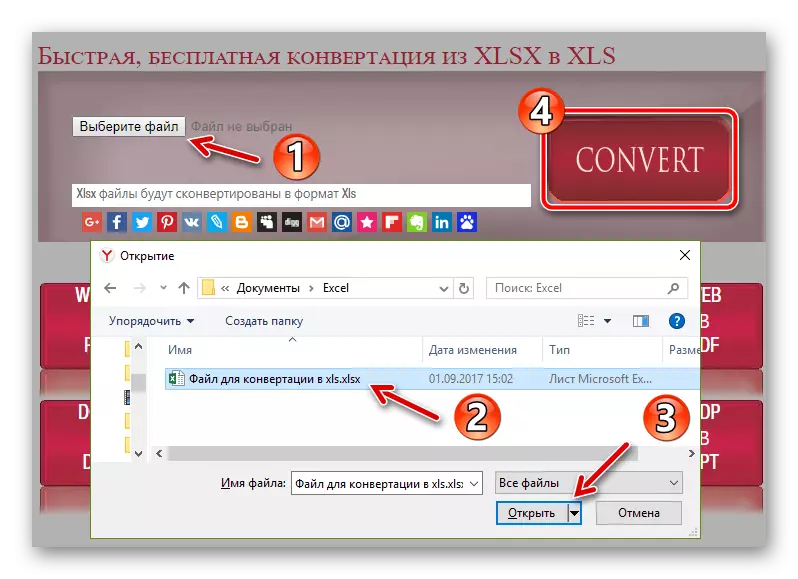
- စာရွက်စာတမ်းပြောင်းလဲခြင်းလုပ်ငန်းစဉ်သည်စက္ကန့်အနည်းငယ်မျှသာကြာပြီး၎င်း၏အဆုံးမှာ XLS ဖိုင်ကိုသင်၏ကွန်ပျူတာသို့အလိုအလျောက် download လုပ်သည်။
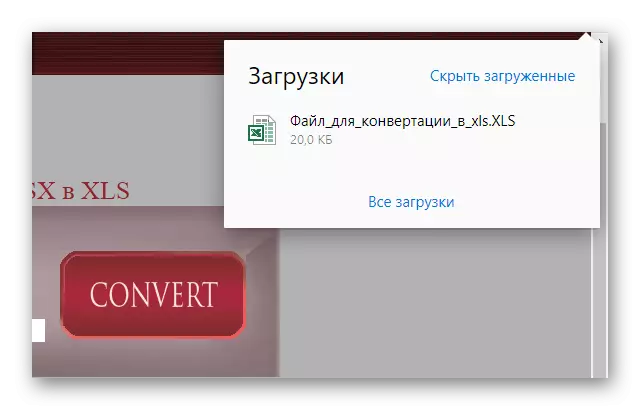
ရိုးရိုးရှင်းရှင်းနှင့်မြန်နှုန်းစံသတ်မှတ်ခြင်းပေါင်းစပ်မှုကြောင့် Excel files များကိုအွန်လိုင်းတွင်ပြောင်းရန်အကောင်းဆုံးကိရိယာတစ်ခုအဖြစ်သတ်မှတ်နိုင်သည်။
နည်းလမ်း 3: ဖိုင်များကိုပြောင်းရန်
စာအိတ်ဖိုင်သည် Profio-online converter ဖြစ်ပြီး XLSX သို့ XLS သို့လျင်မြန်စွာပြောင်းလဲရန်ကူညီလိမ့်မည်။ 0 န်ဆောင်မှုသည်အခြားစာရွက်စာတမ်းများကိုအထောက်အကူပြုသည်။ မော်ကွန်းတိုက်, တင်ပြချက်များ, e-books, video နှင့်အသံဖိုင်များကိုပြောင်းလဲနိုင်သည်။
အွန်လိုင်းဝန်ဆောင်မှုဖိုင်များကိုပြောင်းလဲ
Site Interface ကိုအထူးသဖြင့်မခေါ်ပါ။ အဓိကပြ problem နာကိုစာလုံးအရွယ်အစားနှင့်ထိန်းချုပ်မှုများကိုမလုံလောက်ဟုသတ်မှတ်နိုင်သည်။ ယေဘုယျအားဖြင့် 0 န်ဆောင်မှုကိုမည်သည့်အခက်အခဲမရှိဘဲအသုံးပြုနိုင်သည်။
tabular စာရွက်စာတမ်းတစ်ခုသို့ပြောင်းလဲခြင်းနှင့်ဆက်လက်လုပ်ဆောင်ရန်အတွက်ကျွန်ုပ်တို့သည်ပြောင်းလဲသည့်ဖိုင်များ၏အဓိကစာမျက်နှာကိုပင်စွန့်ခွာစရာမလိုပါ။
- ဤတွင်ကျွန်ုပ်တို့သည် "ပြောင်းလဲရန်ဖိုင်တစ်ခုကိုရွေးချယ်ရန်" ပုံစံကိုရှာပါ။

- "local file" ကိုရွေးချယ်ပါ။ XLS စာရွက်စာတမ်းများကိုကျွန်ုပ်တို့၏ကွန်ပျူတာ၏မှတ်ဉာဏ်မှ XLS စာရွက်စာတမ်းများကို load လုပ်ရန် "Browse" ခလုတ်ကိုနှိပ်ပါ။

- .xlsx စာရွက်စာတမ်းကို output format drop-down စာရင်းတွင်ဖိုင်၏နောက်ဆုံး extenever ကိုအလိုအလျောက်ရွေးချယ်ပြီး - .xls ။
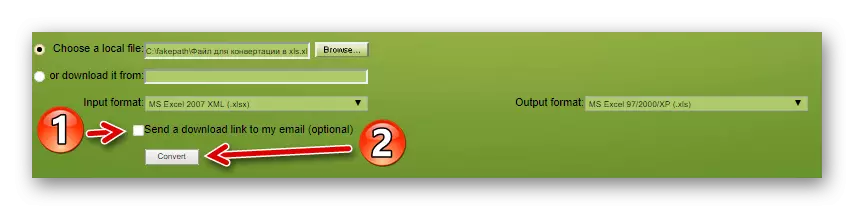
- ပြောင်းလဲခြင်း၏အဆုံးတွင်ဖိုင်ကိုအောင်မြင်စွာကူးပြောင်းနိုင်ကြောင်းသတင်းစကားကိုသင်မြင်တွေ့ရလိမ့်မည်။ Loading Panel စာမျက်နှာသို့သွားရန် link ကိုသင်တွေ့လိမ့်မည်။

- ထို့နောက်ကျွန်ုပ်တို့၏ XLS စာရွက်စာတမ်းကိုဒေါင်းလုပ်ဆွဲရန်သာဖြစ်သည်။ ဒီလိုလုပ်ဖို့ကမ္ပည်းစာကို download လုပ်ပါ။

၎င်းသည် XLSX သို့ဖိုင်များ 0 န်ဆောင်မှုကို အသုံးပြု. XLSX သို့ပြောင်းရန်လိုအပ်သည့်လုပ်ရပ်များဖြစ်သည်။
နည်းလမ်း 4: aconvert
ဤ 0 န်ဆောင်မှုသည်အင်အားအကောင်းဆုံးအွန်လိုင်းပြောင်းလဲသူများထဲမှတစ်ခုဖြစ်သည်။ အဘယ်ကြောင့်ဆိုသော်ဖိုင်အမျိုးအစားအမျိုးမျိုးကိုထောက်ပံ့ခြင်းအပြင်စာရွက်စာတမ်းများကိုတစ်ချိန်တည်းတွင်ပြုလုပ်နိုင်သည်။
အွန်လိုင်းဝန်ဆောင်မှု aconvert
ဟုတ်ပါတယ်, XLSX -> XLS ကိုဒီမှာပစ္စုပ္ပန်ဖြစ်ပါတယ်။
- aconvert portal ၏ဘယ်ဘက်ခြမ်းရှိ tabular စာရွက်စာတမ်းတစ်ခုကိုပြောင်းလဲရန်ကျွန်ုပ်တို့သည် Supported file types နှင့်မီနူးတစ်ခုရှာတွေ့ပါသည်။
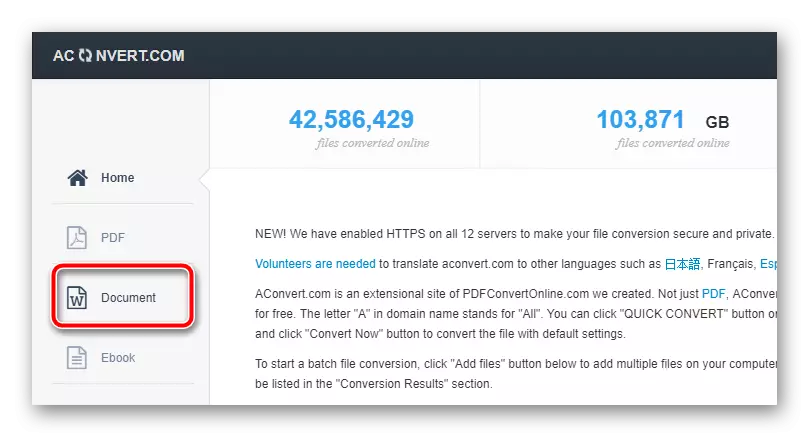
- ပွင့်လင်းသောစာမျက်နှာတွင်ကျွန်ုပ်တို့သည်ဆိုက်ကိုကူးယူထားသောဖိုင်၏အကျွမ်းတဝင်ပုံစံကိုထပ်မံတွေ့ဆုံသည်။
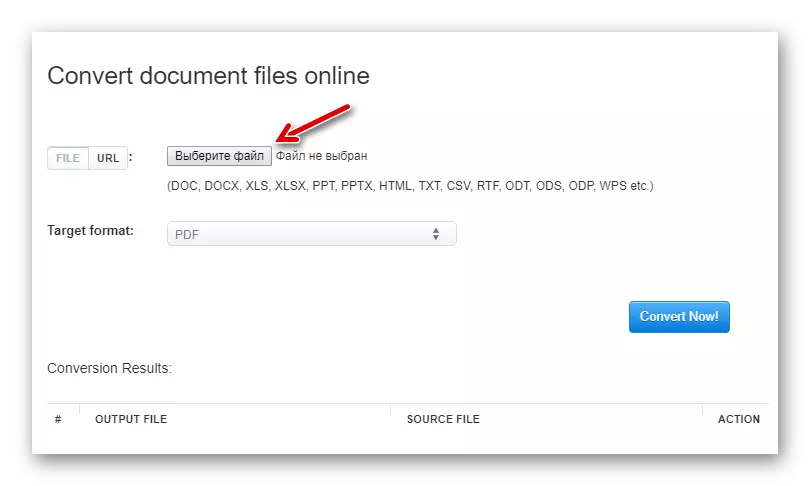
XLSX Document ကိုကွန်ပျူတာမှချထားရန် "Select file" ခလုတ်ကို နှိပ်. cond ည့်သည် 0 င်းဒိုးမှတစ်ဆင့် local file တစ်ခုကိုဖွင့်ပါ။ အခြားရွေးချယ်စရာတစ်ခုမှာ link တွင် tabular စာရွက်စာတမ်းတစ်ခုကိုတင်ရန်ဖြစ်သည်။ ဒီလိုလုပ်ဖို့, ခလုတ်ထဲမှာ "URL" mode ကို "URL" mode သို့ပြောင်းပြီးဖိုင်၏အင်တာနက်လိပ်စာကိုပေါ်လာသည့် string ထဲသို့ထည့်ပါ။

- အထက်ပါနည်းလမ်းများရှိပါက XLSX စာရွက်စာတမ်းအားဆာဗာသို့ကူးယူပါ။ Target format drop-down စာရင်းတွင် "XLS" ကိုရွေး။ "Convert!" ကိုနှိပ်ပါ။ ခလုတ်ကိုနှိပ်ပါ။ ခလုတ်ကိုနှိပ်ပါ။ ခလုတ်ကိုနှိပ်ပါ။

- ရလဒ်အနေဖြင့်စက္ကန့်အနည်းငယ်အကြာတွင်ပြောင်းလဲခြင်းရလဒ်များသည် "ပြောင်းလဲခြင်းရလဒ်များ" ဇယားတွင်အသွင်ပြောင်းထားသောစာရွက်စာတမ်းကိုဒေါင်းလုပ်ဆွဲရန်လင့်ခ်တစ်ခုကိုကျွန်ုပ်တို့လေ့လာနိုင်သည်။ ၎င်းသည် output file ကော်လံတွင်သင်ခန့်မှန်းနိုင်သည့်အတိုင်းတည်ရှိသည်။


ဒီကနေဒီကနေ XLS စာရွက်စာတမ်းကို Dropbox Cloud Storage or Google Disk သို့တင်သွင်းနိုင်သည်။ ဖိုင်ကိုလျင်မြန်စွာမိုဘိုင်းစက်ထဲသို့အလျင်အမြန်ကူးယူရန်ကျွန်ုပ်တို့သည် QR Code ကိုအသုံးပြုရန်ကမ်းလှမ်းသည်။
နည်းလမ်း 5: Zamzar
အကယ်. သင်သည် XLSX စာရွက်စာတမ်းကို 50 MB အထိပြောင်းလဲရန်လိုအပ်ပါက Zamzar Online Solution ကိုသုံးပါ။ ဤ 0 န်ဆောင်မှုသည် "Omnivore" နီးပါးဖြစ်ပါသည်။ လက်ရှိစာရွက်စာတမ်းများ, အသံ, ဗွီဒီယိုနှင့် e-books ၏လက်ရှိပုံစံအများစုကိုထောက်ပံ့သည်။
အွန်လိုင်းဝန်ဆောင်မှု Zamzar
XLSX ပြောင်းခြင်း XLS ကို Site ၏အဓိကစာမျက်နှာပေါ်တွင်တိုက်ရိုက်ဖြစ်နိုင်သည်။
- "Cap" အောက်မှာချက်ချင်းပဲ Chameleons ရဲ့ပုံရိပ်နဲ့ချက်ချင်းပဲကူးပြောင်းခြင်းအတွက်ဖိုင်တွေကိုဒေါင်းလုပ်လုပ်ပြီးပြင်ဆင်နေတဲ့အတွက် Panel ကိုရှာတွေ့တယ်။


- ထို့အပြင်အဆင့် 2 ပုဒ်မ ("အဆင့်အမှတ် 2") ၏ drop-down စာရင်းတွင်စာရွက်စာတမ်းကိုပြောင်းလဲရန်ပုံစံကိုရွေးချယ်ပါ။ ကျွန်ုပ်တို့၏ကိစ္စတွင် Document formats အုပ်စုတွင် "XLS" ဖြစ်သည်။
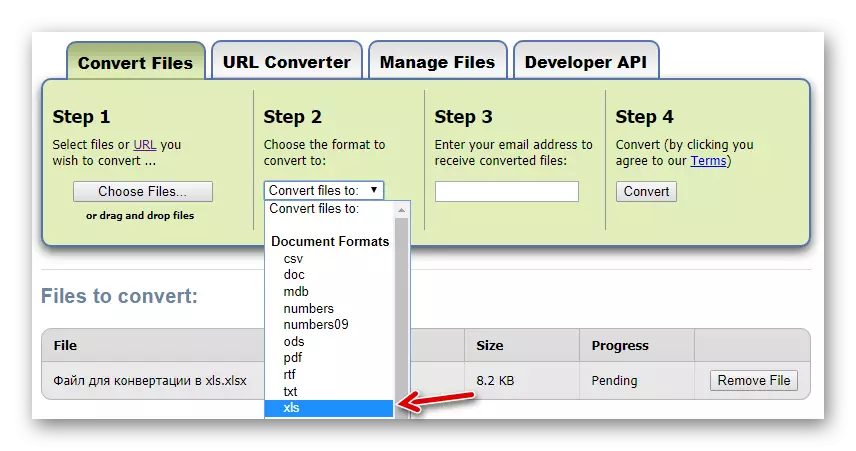
- နောက်တစ်ဆင့်မှာကျွန်ုပ်တို့၏အီးမေးလ်လိပ်စာကို "အဆင့် 3" ကဏ္ section တွင်ထည့်ပါ။
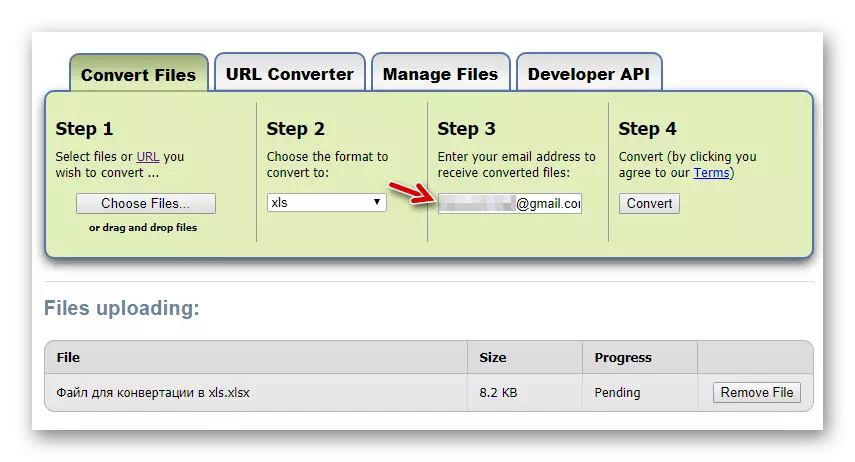
ဤ box တွင် transformed XLS စာရွက်စာတမ်းများကိုစာနှင့်ပူးတွဲဖိုင်တစ်ခုအဖြစ်ပို့ပေးလိမ့်မည်။
- နောက်ဆုံးအနေဖြင့်ပြောင်းလဲခြင်းဖြစ်စဉ်ကိုစတင်ရန် "Convert" ခလုတ်ကိုနှိပ်ပါ။

ပြောင်းလဲခြင်းအဆုံးတွင်ဖော်ပြခဲ့သည့်အတိုင်းဖော်ပြခဲ့သည့်အတိုင်း XLS ဖိုင်ကိုသတ်မှတ်ထားသောအီလက်ထရောနစ်သေတ္တာနှင့်ပူးတွဲဖိုင်အဖြစ်တင်ပို့လိမ့်မည်။ ပြောင်းလဲထားသောစာရွက်စာတမ်းများကိုဆိုက်မှတိုက်ရိုက်ဒေါင်းလုပ်ဆွဲရန် 0 န်ဆောင်မှုပေးသည့် 0 ယ်ယူမှုကိုပေးထားသည်။ သို့သော်၎င်းသည်အရာမဟုတ်ပါ။
ဖတ်ရန်: XLSX ပြောင်းလဲခြင်းအစီအစဉ်များ XLS တွင်
သင်သတိပြုမိနိုင်သည့်အတိုင်းအွန်လိုင်းပြောင်းလဲသူများ၏တည်ရှိမှုသည်၎င်းကိုကွန်ပျူတာပေါ်တွင် tabular စာရွက်စာတမ်းများပြောင်းလဲရန်အထူးအစီအစဉ်များကိုအသုံးပြုရန်အခွင့်အလမ်းများပြုလုပ်နိုင်သည်။ အထက်ပါ 0 န်ဆောင်မှုအားလုံးသည်၎င်းတို့၏လုပ်ငန်းကိုအပြည့်အ 0 ကိုင်တွယ်ဖြေရှင်းထားသော်လည်း၎င်းတို့ထဲမှမည်သည့်အလုပ်ကိုသင်ကိုယ်တိုင်ရွေးချယ်မှုဖြစ်သည်။
